笔记本怎么重装系统win10(笔记本如何重装系统win10)
笔记本怎么重装系统win10
给笔记本重装win10系统就相当于将电脑上的软件环境恢复到初始状态,以解决系统错误或改善性能。通常,我们可以借助第三方工具来完成这一过程,就比如本站的一键重装系统工具,安全可靠,并且还提供备份还原功能,保证用户重装系统不丢失重要数据。下面,一起来看看笔记本重装win10的步骤吧。

一、准备工具
装机必备软件:在线电脑重装系统软件(点击红字下载)
二、注意事项
1、在进行一键重装系统之前,退出电脑中的杀毒软件和防火墙,以确保重装过程顺利进行。
2、重装系统通常会默认格式化C盘上的数据,因此在开始安装系统之前,请务必备份重要的文件和数据,以免丢失。
3、根据个人使用习惯和需求来选择系统版本。
三、重装系统具体操作
1、关闭所有的杀毒软件、安全软件,包括防火墙。
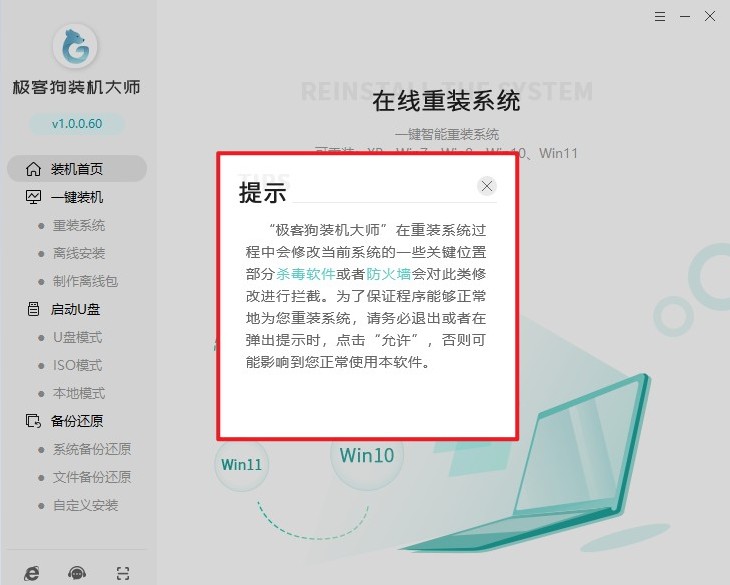
2、选择“立即重装”,等待检测环境完成,点击“下一步”。
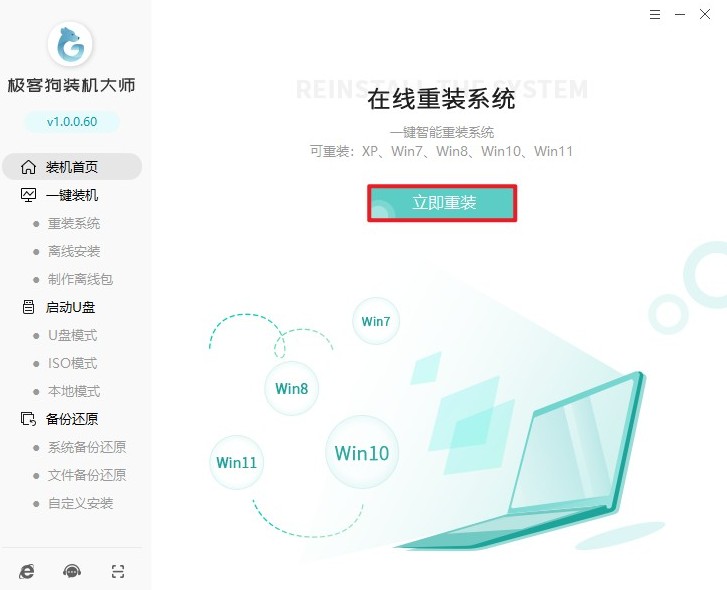
3、选择你想要安装的系统,点击“下一步”。
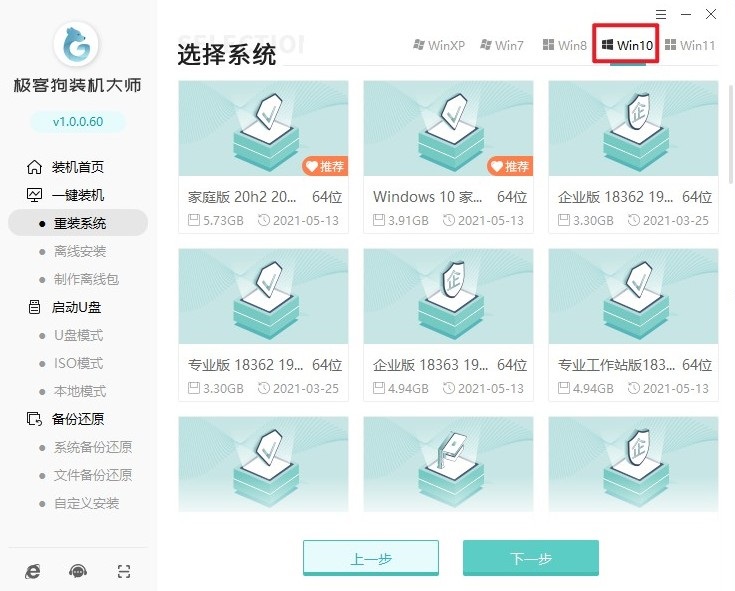
4、选择你想要安装的软件,或者取消勾选不安装。
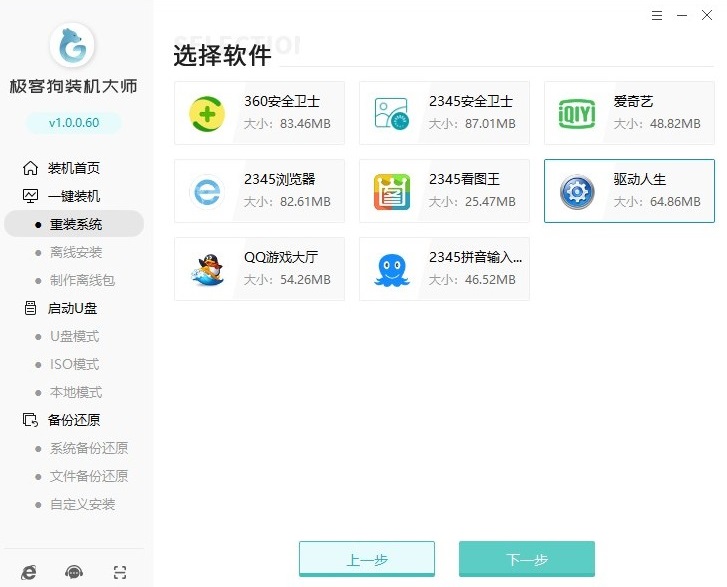
5、选择文件备份,例如“我的文档”、“收藏夹”、“桌面”等,之后点击“开始安装”。
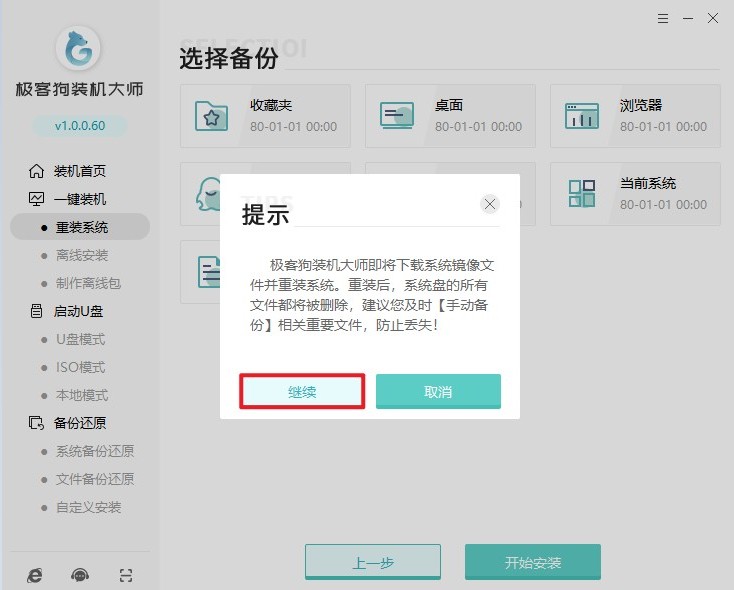
6、资源下载中,自动下载我们选择的系统文件、系统软件等等,请耐心等待。
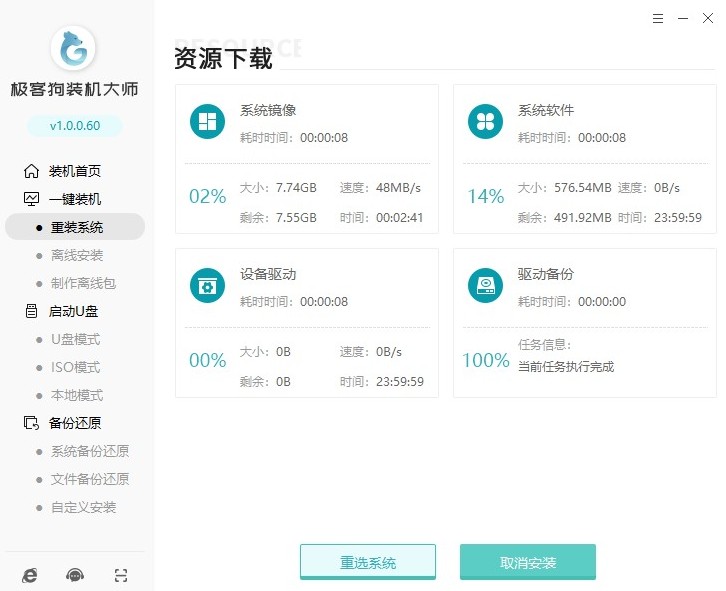
7、自动安装部署中,等待部署完成即将重启电脑。
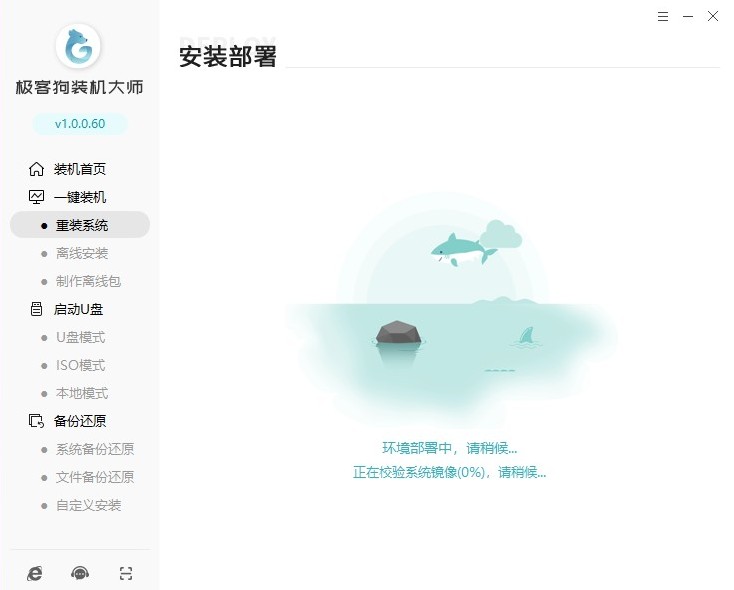
8、软件会在开机启动项中添加PE安装模式,选择它回车。
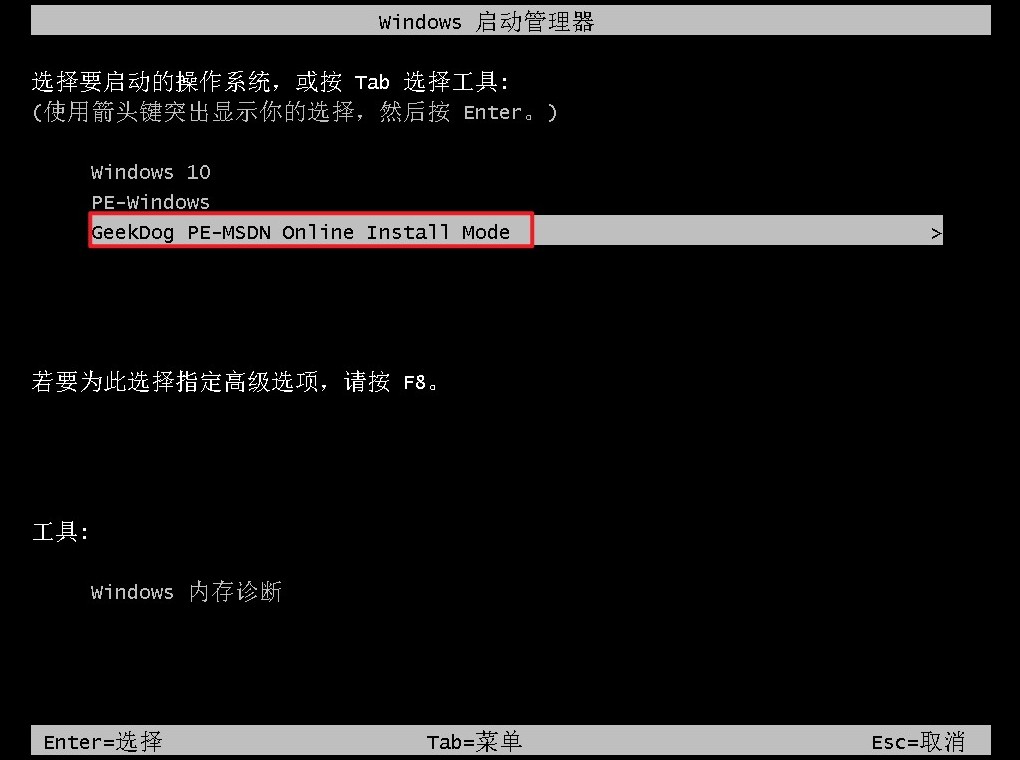
9、电脑进入PE系统后自动进行系统安装,等待即可。
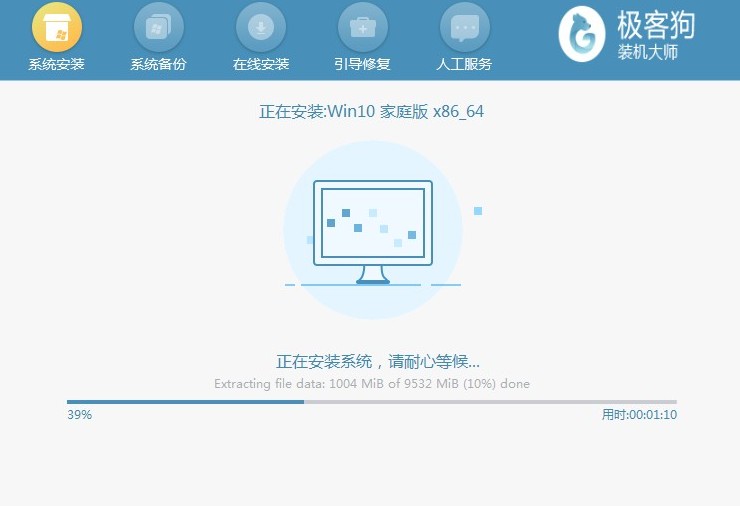
10、系统安装成功!电脑进入一个全新的win10桌面。
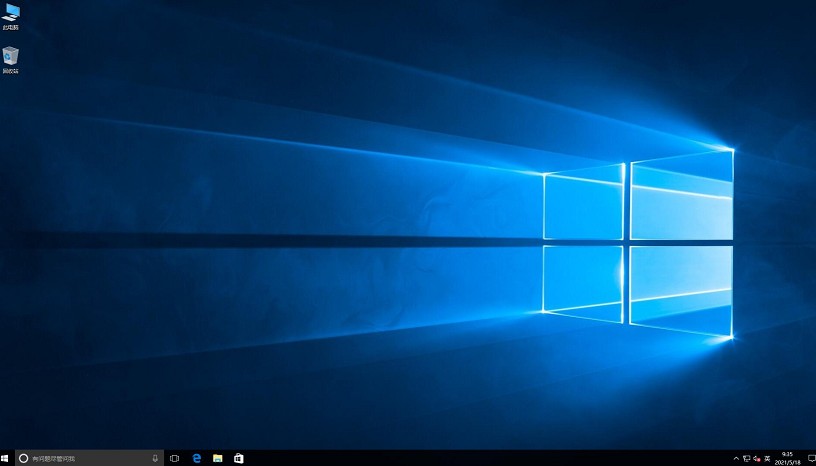
四、常见问题
a、win11虚拟机蓝屏解决方法
可以尝试以下几种方法:
1、更新虚拟机软件:确保您的虚拟机软件如VMware Workstation或Hyper-V是最新版本。旧版本的虚拟机软件可能与Windows 11存在兼容性问题,导致蓝屏现象发生。
2、检查驱动程序:驱动程序冲突是导致蓝屏的常见原因。您可以尝试更新或回滚最近的驱动程序更改,特别是显卡和网络适配器驱动程序。
3、调整安全设置:有时安全软件如杀毒软件或防火墙可能会干扰虚拟机的正常运行。尝试暂时禁用这些安全软件,看看是否能解决问题。
4、调整虚拟 machine 设置:在虚拟机的设置中,检查是否有不当的配置,如分配过多的内存或CPU核心给虚拟机,这可能会导致主机系统不稳定。
5、检查硬件兼容性:确保您的硬件支持虚拟化技术,并且在BIOS设置中已经启用了相关选项。
6、恢复到之前的状态:如果问题是在安装了某个新软件或更新后出现的,考虑使用系统还原功能恢复到之前的状态。
以上步骤介绍了,笔记本如何重装系统win10。尽管第三方工具提供了便利,用户在使用时仍需谨慎,确保已备份重要数据后再开始执行系统安装,以免导致重要数据丢失。在完成系统重装后,建议用户检查并更新系统至最新版本,以保障系统的稳定性和安全性。
原文链接:https://www.jikegou.net/win10/4427.html 转载请标明
极客狗装机大师,系统重装即刻简单
一键重装,备份还原,安全纯净,兼容所有

